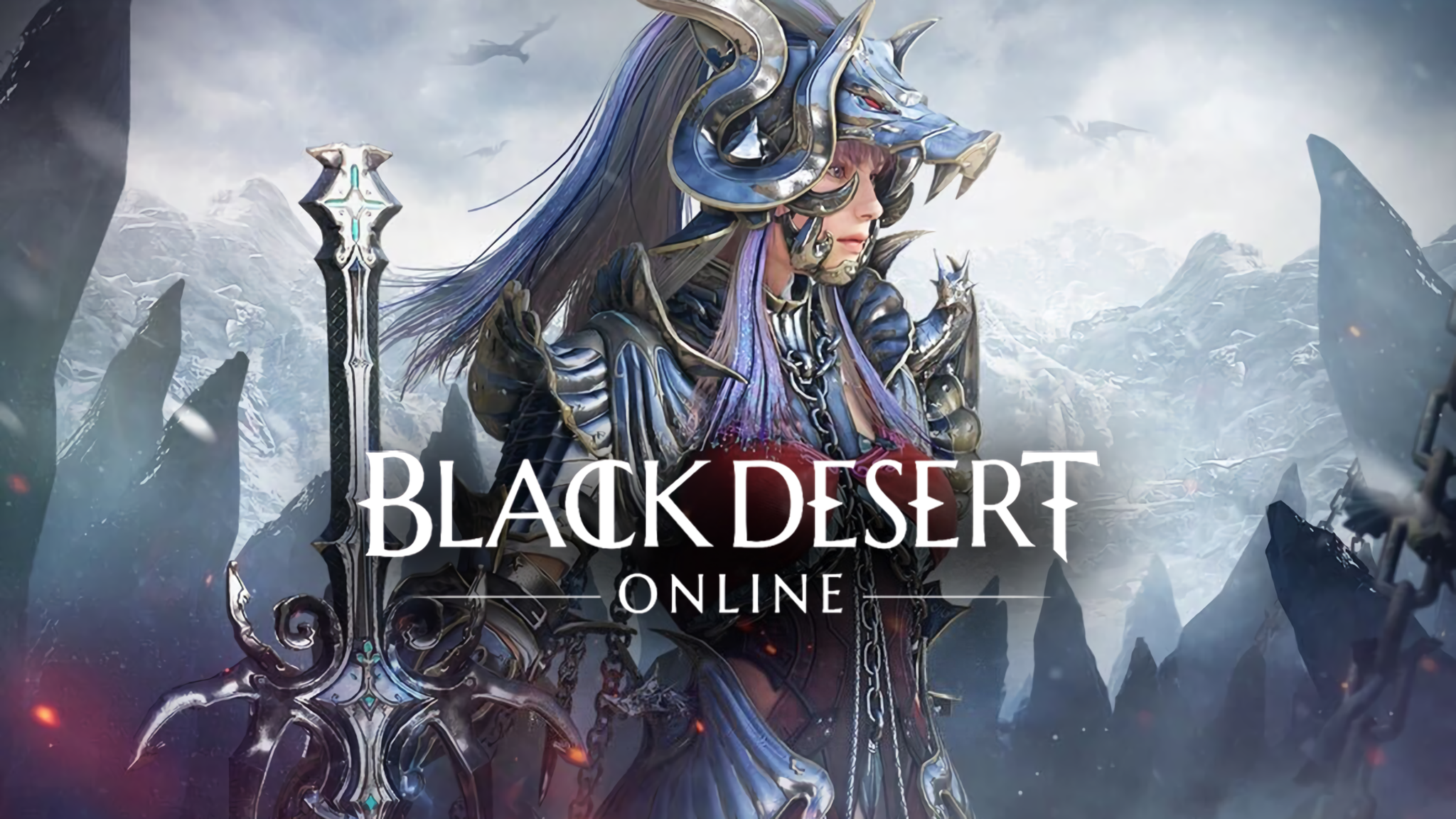Est-il possible de jouer à Black Desert sur Mac?
Black Desert est un jeu vidéo MMORPG d'action illimité d'il n'y a pas longtemps 2019. Juste après le lancement du jeu, vous vous lancerez dans une fascinante aventure en monde ouvert remplie de batailles immersives, d'explorations de grande envergure et de rencontres uniques. Préparez-vous à découvrir la vérité historique et les anciens secrets qui se cachent derrière le conflit éternel pour les ressources du désert entre les civilisations calphéonienne et valencienne. Faites l'expérience d'un niveau élevé de personnalisation des personnages et améliorez un certain nombre de compétences, telles que la pêche, l'agriculture, l'artisanat, la voile, la cuisine et même l'entraînement des chevaux qui vous aideront tout au long de votre voyage sans fin et stimulant. Engagez-vous dans des guerres et des combats PVP à grande échelle, seul ou avec des amis, pour remporter des victoires sur les champs de bataille et dicter votre politique contre les autres joueurs. Parmi toutes ces choses fascinantes, Black Desert est également là pour capter tous les regards grâce à des graphismes réalistes et satisfaisants développés sur le moteur de jeu personnalisé du développeur. Des paysages spectaculaires, des environnements réalistes et des détails sophistiqués ainsi que le reste des facettes fascinantes du jeu sont exactement ce dont vous avez besoin pour vous préparer à une aventure vraiment inoubliable. Depuis 2019, Black Desert est officiellement disponible pour jouer uniquement sur Windows. Heureusement, il existe des moyens d'ignorer cette limite et de jouer à n'importe quel jeu indisponible, y compris Black Desert sur macOS également ! Faites simplement défiler vers le bas pour lire notre guide ci-dessous.
Configuration requise
| minimalist | Recommandé |
|---|---|
| Système d'exploitation: Windows 10 | Système d'exploitation: Windows 10 (64-bit) |
| Processeur: Intel Core i3-530 2.9 GHz | Processeur: Intel Core i5-650 3.2 GHz |
| RAM: 4 Go | RAM: 8 Go |
| Carte vidéo : GTS 250, GeForce 9800 GTX, Radeon HD 3870 X2 | Carte vidéo : NVIDIA GTX 970, AMD RX 480 |
| Stockage: 39 GB | Stockage: 39 GB |
Jouez à Black Desert sur Mac avec Parallels

Black Desert nécessite beaucoup de ressources PC, mais si vous avez un ordinateur Mac puissant (iMac, iMac Pro ou Mac Pro) Parallels Desktop peut être une solution. Il s'agit d'une application qui permet la virtualisation Windows sur Mac avec la prise en charge complète de DirectX et des GPU. En termes plus simples, cela signifie qu'il vous permet d'installer Windows 10 sur Mac en quelques clics et de basculer instantanément entre MacOS et Windows. Ainsi, vous pourrez exécuter Windows, installer Steam et profiter du jeu Black Desert sur Mac comme sur un PC ordinaire.
Veuillez noter que tous les jeux ne sont pas pris en charge par Parallels. Plusieurs conditions doivent être remplies pour que le jeu soit jouable. Votre Mac doit dépasser la configuration système minimale requise pour le jeu ; les rencontrer ne suffit pas. De manière générale, vous aurez besoin d'un iMac Pro ou d'un Mac Pro pour exécuter des jeux exigeants. Certains modèles de MacBook Pro et d'iMac conviennent également ; ils doivent disposer d'un processeur Intel, d'une carte graphique discrète et d'au moins 16 Go de RAM. Si votre Mac est équipé d'une puce Apple Silicon (telle que M1, M2, M3), vous pourriez rencontrer des problèmes pour jouer à des jeux modernes. Les jeux nécessitant DirectX 12 ne sont actuellement pas pris en charge par Parallels. AppsOnMac recommande d'utiliser la fonction d'essai gratuit de Parallels pour déterminer si vous pouvez exécuter le jeu ou non en cas de doute.
Jouez à Black Desert sur Mac avec les services de jeux en cloud
Si vous possédez un vieux Mac ou s'il ne peut pas satisfaire à la configuration système requise pour le jeu Black Desert, il existe une solution simple. Les services de jeux en nuage se feront un plaisir de vous fournir une puissance de calcul suffisante – mais pas gratuitement, bien sûr. Tout ce dont vous avez besoin est un navigateur ou un petit programme client et une bonne connexion Internet à partir de 15 Mbit/s. Il existe plusieurs excellentes plates-formes qui fournissent ces services, parmi les meilleures figurent Boosteroid, Xbox Cloud Gaming et Nvidia GeForce Now.
Jouez à Black Desert sur Mac avec BootCamp
Remarque : les ordinateurs Mac équipés du nouveau Apple Silicon (M1, M2, M3 Pro ou M1, M2, M3 Max) ne prennent actuellement pas en charge BootCamp. Dans ce cas, veuillez utiliser les options ci-dessus pour exécuter Black Desert sur Mac
Cette méthode est simple mais chronophage. Si votre Mac répond à toutes les exigences système ci-dessus, vous pouvez jouer à Black Desert sur Mac en installant Windows. Vous devez configurer un double démarrage de Windows et Mac via BootCamp. Il s'agit d'une application qui permet aux utilisateurs de choisir le système sur lequel travailler au démarrage, cependant, vous ne pourrez pas basculer entre les systèmes comme dans Parallels. Vous devrez redémarrer votre machine chaque fois que vous souhaitez passer de Mac à Windows et vice versa. N'oubliez pas que Mac n'est qu'un ordinateur, en fin de compte. Et tandis que les nouveaux Mac ont leurs propres puces Apple Silicon spéciales qui ne peuvent pas exécuter Windows, les anciens Mac sont très similaires aux ordinateurs qui exécutent Windows, ils ont des processeurs Intel, une RAM compatible, des disques et d'autres composants. Vous pouvez donc installer Windows sur un ancien Mac en allouant pas moins de 64 Go d'espace disque (pour pouvoir exécuter Windows et quelques jeux) et en suivant ces étapes :
Pour OS X El Capitan 10.11 et versions antérieures
Pour les versions de MacOS antérieures à OS X El Capitan 10.11, vous devrez créer un USB Windows amorçable.
- Télécharger Fichier ISO Windows.
- Ouvert Assistant Boot Camp (Aller à Applications > Utilitaires).
- Définissez la taille de la partition Windows et choisissez le Fichier ISO Windows vous avez téléchargé.
- Formatez la partition Windows et suivez toutes les étapes d'installation de Windows.
- Lorsque Windows démarre pour la première fois, suivez les instructions à l'écran pour installer Logiciel de support Boot Camp et Windows (pilotes)